Cómo crear una alarma en el iPhone que no suene y solo vibre
Aprende a configurar la alarma silenciosa en tu iPhone.
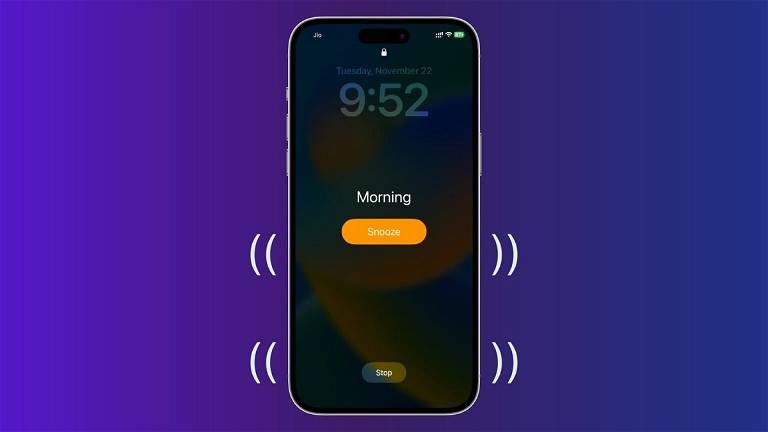
Las alarmas son parte fundamentales en nuestro día a día, ya que nos ayudan a mantener un control y no llegar tarde a lugares o reuniones importantes. ¿Te imaginas un mundo sin alarmas? Llegaríamos tarde a todos lados. He aquí que el reloj y sus distintas configuraciones sean relevantes como aplicación dentro de los móviles de hoy día. Sin embargo, también es verdad que la alarma de tu iPhone puede sonar en un momento inoportuno, pero tranquilo esto tiene solución. Por eso hoy te explicamos cómo crear una alarma en el iPhone que no suene y solo vibre.
Si eres de los que tiene un Apple Watch también te servirá lo que te explicaremos, ya que la alarma puede sonar tanto en tu iPhone como en tu reloj inteligente. Esta función de la alarma sin sonido y solo vibratoria, te ayudará a mantener un control de tu día a día sin necesidad de molestar a las personas que están a tú al rededor con el sonido de la misma.
Cómo configurar la alarma silenciosa en el iPhone
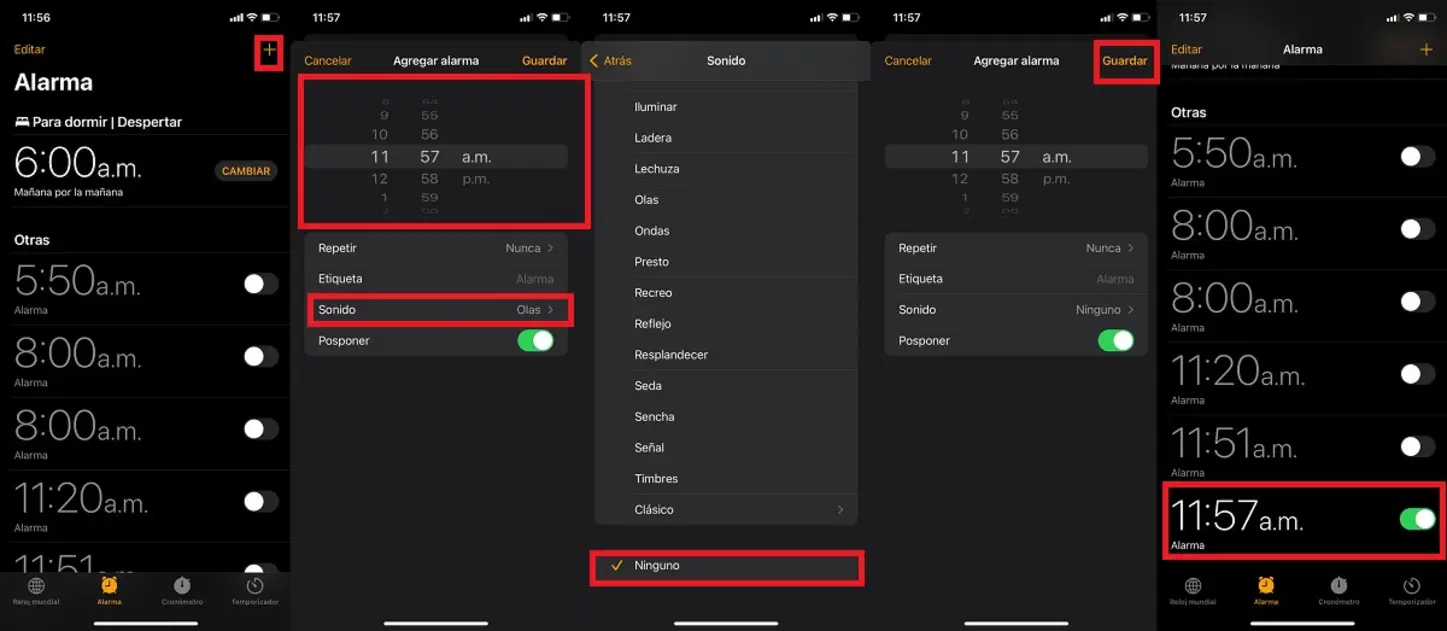
Para aclarar un poco más este escenario, supongamos que estás en una reunión de trabajo y tienes tu alarma configurada para que suene a las 11:00 de la mañana y así te recuerdes de tomar un medicamento. Llega la hora, la alarma suena y la reunión se interrumpe por el sonido de esta.
Un escenario así sería bastante incómodo para cualquier persona, es por esto que configurar tu alarma en el iPhone para que vibre y no suene es realmente útil e importante. Pero, ¿qué debes hacer para lograrlo? Sencillo, solo tienes que seguir los siguientes pasos:
- Entra en la aplicación Reloj.
- Pincha en Alarma.
- Pulsa en el botón + (arriba a la derecha).
- Configura la hora en la que quieres que se active la alarma.
- Presiona en Sonido.
- Desliza hasta el final.
- Pincha en Ninguno.
- Presiona en Atrás.
- Pulsa en Guardar.
De esta forma tu alarma estará configurada para que vibre y no suene. Ten en cuenta que la alarma de tu iPhone sonará aunque tengas el móvil en silencio o en modo No molestar. Tan solo imagina la cantidad de personas que se quedarían dormidas o no llegarían al trabajo porque su alarma no solo debido a que su iPhone estaba en dicha configuración. De hecho, aquí te explicamos qué hacer si tu alarma no suena.
Cómo configurar el temporizador para que vibre y no suene en el iPhone
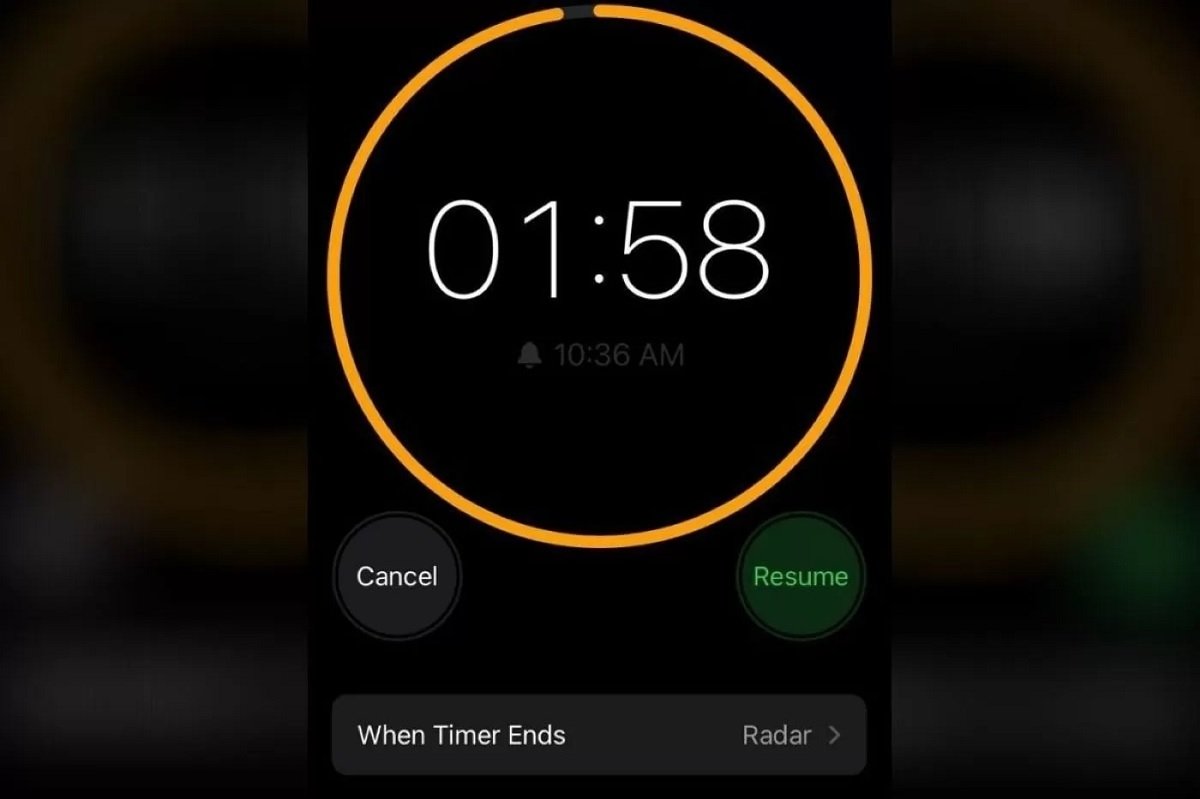
Otra de las funciones que están dentro de la app Reloj en el iPhone es la del temporizador. Sin embargo, el temporizador en el iPhone no cuenta con la opción de solo vibrar, ya que siempre emitirá un sonido. De hecho, puedes corroborarlo:
- Entra en la aplicación Reloj.
- Pincha en Temporizador.
- Pulsa en Al finalizar.
Aquí puedes ver que a diferencia que en Alarma, en Temporizador no existe la opción "Ninguno", solo verás una opción llamada "Detener reproducción" que solo, como su nombre lo dice, detendrá el temporizador y no te avisará, ya que no sonará ni vibrará.
En este caso especial, debes descargar una aplicación de terceros para que puedas usar el temporizador de esa forma. Si realmente necesitas de esta herramienta, te recomendamos entrar en la App Store y descargar cualquiera de estas dos opciones: Viberation Alarm o Vibe Alarm.
De igual forma, puedes hacer uso de la alarma como temporizador. Si vas a colocar un temporizador de 5 minutos y quieres que te avise, puedes configurar una alarma para dentro de 5 minutos y ponerla en vibración y silencio. Esto es mucho más cómodo que descargar una aplicación demás solo para hacer uno de un temporizador.
Puede el iPad configurar alarmas y temporizadores vibratorias
La realidad es que no. A diferencia de los iPhones, las iPads no tienen un motor de vibración. Por lo tanto, no se puede configurar alarmas, temporizadores, tonos de llamada o tonos de alerta vibratorios en el iPad.
Puedes seguir a iPadizate en Facebook, WhatsApp, Twitter (X) o consultar nuestro canal de Telegram para estar al día con las últimas noticias de tecnología.